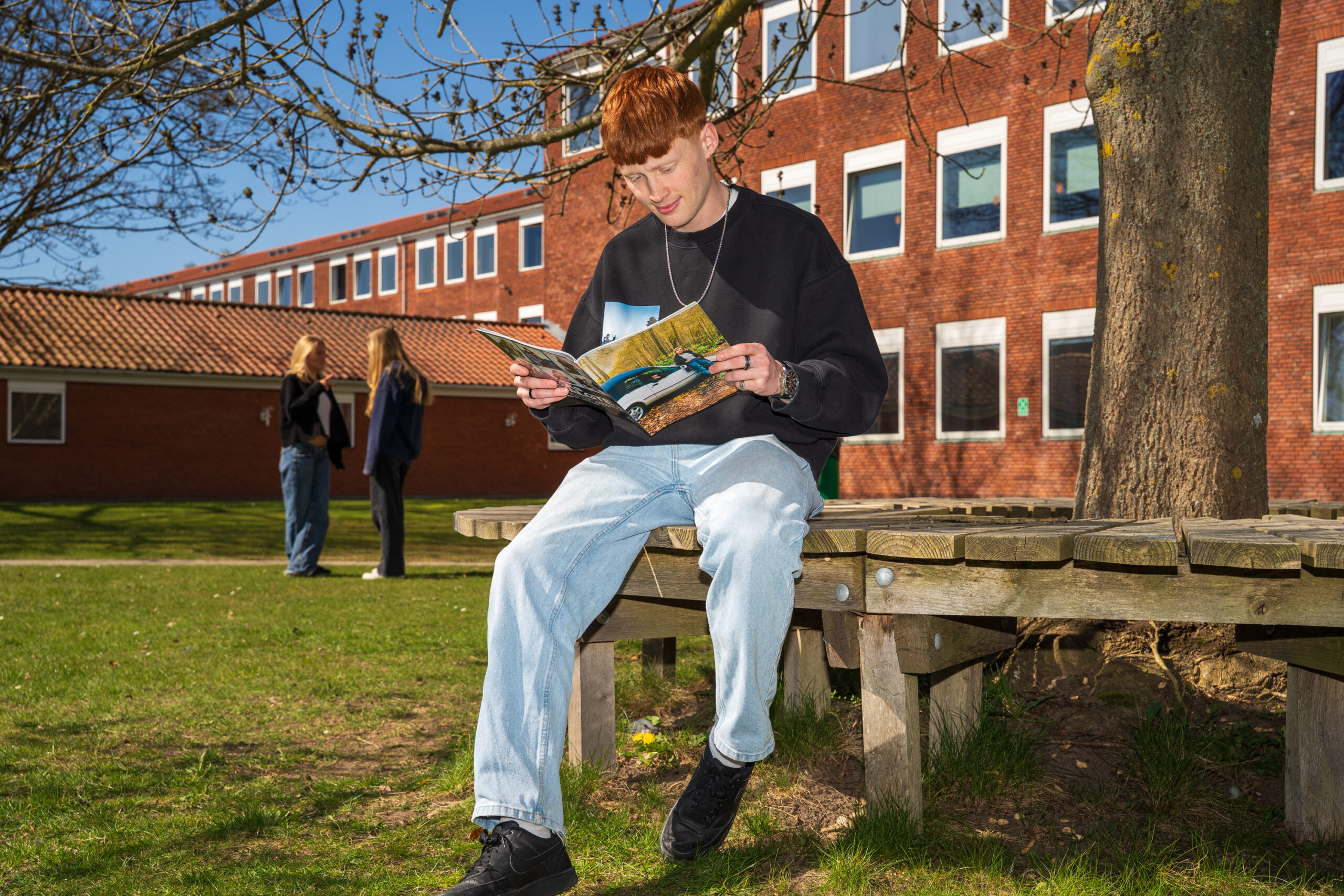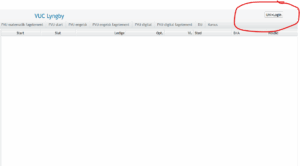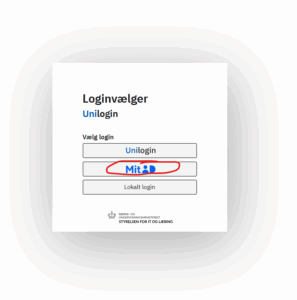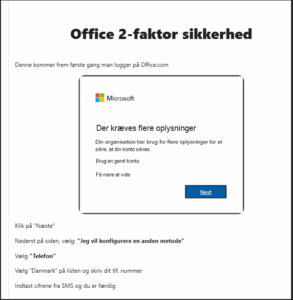Mobning er, når en person systematisk og gentagende gange bliver udelukket fra en sammenhæng, som han eller hun skal være en del af. Det er individuelt, hvad der opfattes som krænkende adfærd. Udover mobning er krænkende adfærd, når en person udsættes for chikane, vold, trusler, racisme eller anden form for diskrimination.
Mobning og krænkende adfærd kan foregå på mange måder, fx:
- Verbalt: Øgenavne eller sårende bemærkninger.
- Socialt: Kursisten bliver holdt uden for fællesskabet.
- Materielt: Kursisten får ødelagt sine ting.
- Psykisk: Kursisten bliver truet, tvunget til noget eller usynliggjort af klassen.
- Fysisk: Kursisten bliver fysisk forulempet.
- Digitalt: Det kan være sværere at opdage digital mobning, da den er mere anonym, og rollerne kan være uklare. Mobningen kan bestå i udelukkelse fra Facebookgrupper eller deling af krænkende tekst og billeder.
Alle former for mobning og krænkende adfærd er imod VUC Lyngbys ordensregler. Hvis du oplever tegn på mobning eller krænkende adfærd, skal du kontakte skolens studievejledning eller ledelsen.
Læs mere i vores antimobbestrategi, hvor du også kan få mere at vide om, hvordan du opdager mobning eller krænkende adfærd, og hvordan du kan hjælpe til at stoppe det.
VUC Lyngbys antimobbestrategi
Du kan også læse vores samlede studie- og ordensregler her.